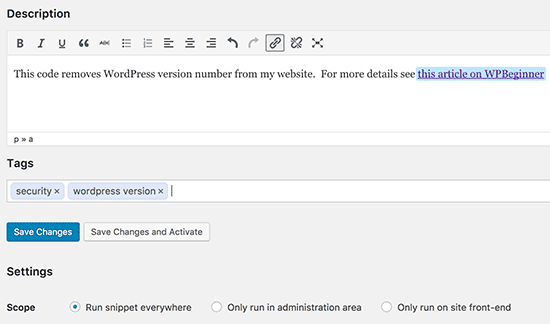読んでいるとよく WordPress チュートリアル、テーマの functions.php ファイルまたはプラグインにカスタム コード スニペットを追加するように求められる場合があります。 問題は、わずかなエラーでサイトが使用できなくなる可能性があることです. このチュートリアルでは、サイトを壊すことなく WordPress にカスタム コードを追加する簡単な方法を紹介します。
カスタムコードスニペットの問題
多くの場合、コード スニペットは WordPress チュートリアル それらをテーマの functions.php ファイルまたはサイトの特定のプラグインに追加する手順が記載されています。
問題は、カスタムスニペットにわずかなエラーがあっても、サイトにアクセスできなくなる可能性があることです。
もうXNUMXつの問題は、特定のプラグインに複数のスニペットを追加すると、ファイルの管理が難しくなる可能性があることです。
最近、ソリューションの調査中に、ユーザーがWordPressでカスタムスニペットを追加および管理できるようにするための簡単なソリューションを発見しました。
カスタムコードスニペットをWordPressに追加する
最初に行うことは、プラグインをインストールしてアクティブ化することです« コードスニペット あなたのサイトで。 詳細については、 WordPressプラグインのインストール方法に関するステップバイステップガイド.
アクティベーション時に、プラグインはWordPress管理バーにSnippetsというタイトルの新しいメニュー項目を追加します。 それをクリックすると、サイトに保存したすべてのカスタムスニペットのリストが表示されます。
プラグインをインストールしたばかりなので、リストは空になります。
さあ、ボタンをクリックしてください 新規追加 WordPressに最初のカスタムコードスニペットを追加するには。
これにより、ページに移動します " 新しいエキスを追加 '。
最初にコードスニペットのタイトルを入力する必要があります。 これは、コードの識別に役立つものであれば何でもかまいません。 次に、コードをコピーしてコードボックスに貼り付けます。
上のスクリーンショットでは、テストサイトのWordPressバージョン番号を削除するためのカスタムコードスニペットを追加しました。
wpb_remove_version関数(){戻り ''。 } ADD_FILTER( 'the_generator'、 'wpb_remove_version')。
コードボックスの下に、説明を追加するためのテキストボックスが表示されます。 このコードが何をするのか、どこで見つけたのか、なぜサイトに追加するのかを理解するのに役立つ何かをここに追加できます。
コードスニペットにタグを割り当てることもできます。 これは、コードスニペットを件名と機能で並べ替えるのに役立ちます。
最後に、ボタンをクリックすることができます 変更を保存し、アクティブに '。
スニペットを保存してアクティブ化しない場合は、[ 変更の保存 '。
スニペットのスコープを変更することもできます。 ダッシュボード、フロントエンド、またはどこでも実行できます。 よくわからない場合は、デフォルトのオプション「 どこでもスニペットを実行します '。
スニペットを保存してアクティブ化すると、このコードが自動的にサイトに適用されます。
カスタムコードのエラーの操作
通常、サイト固有のプラグインまたはファイルにカスタムコードを誤って追加すると、サイトにアクセスできなくなります。
サイトで構文エラーまたは500エラーが表示されるようになります。 この問題を解決するには、FTPクライアントを使用してコードを手動でキャンセルする必要があります。
コードスニペットプラグインのすてきな部分は、コード内の構文エラーを自動的に検出し、すぐに無効にすることです。
カスタムコードスニペットを管理する
プラグイン« コードスニペット WordPressでカスタムコードスニペットを管理するための、よりシンプルなグラフィカルユーザーインターフェイスを提供します。
スニペットは、サイトでアクティブ化せずに保存できます。 抽出はいつでも非アクティブ化できます。 特定のスニペットをエクスポートしたり、エクスポートしたりすることもできます。
Webサイトを別のサーバーに転送する場合は、プラグインを使用してスニペットを簡単にインポートできます。 コードスニペット »ページにアクセスして« インポートスニペット '。
プラグイン« コードスニペット 構成せずに動作しますが、[抽出のセットアップ]ページにアクセスしてプラグインの設定を変更できます。
このチュートリアルはこれですべてです。コード スニペットをより適切に管理するのに役立つことを願っています。 ブログ.